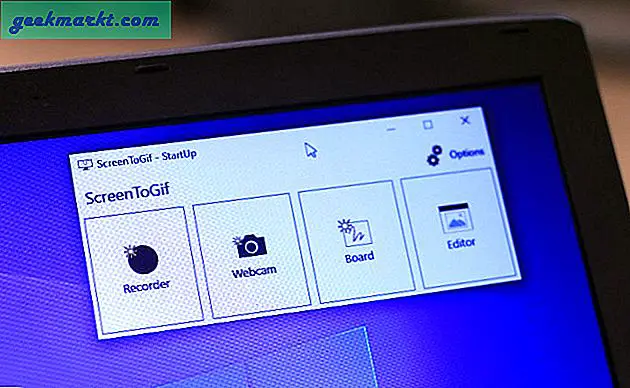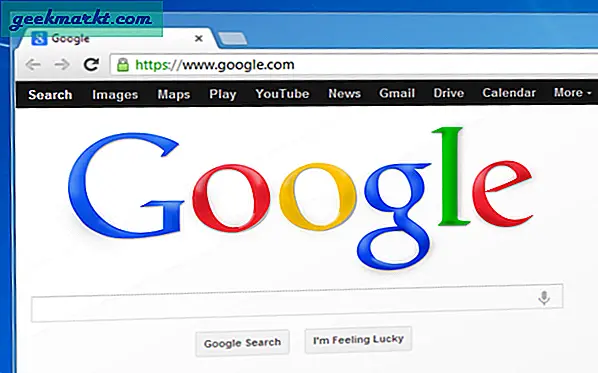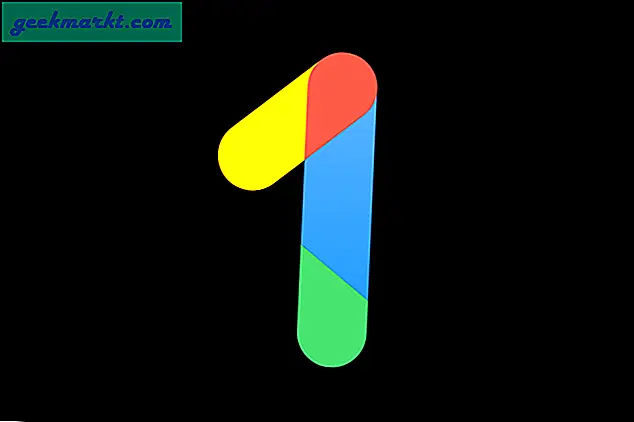Adresetiketten maken is een moeilijke taak, maar alleen als u de verkeerde tools gebruikt. De meesten van ons gebruiken Google Documenten om online te schrijven, te bewerken en samen te werken, maar wist je dat je het ook kunt gebruiken om adreslabels te ontwerpen en te maken? Google Documenten kan worden gebruikt om allerlei soorten sjablonen te maken die vervolgens kunnen worden aangepast en opnieuw kunnen worden gebruikt als de situatie daarom vraagt.
U zult zich zelfs realiseren dat het maken van adreslabels in Google Documenten veel eenvoudiger is dan offline doen waar u de hulp van ander kantoorpersoneel nodig heeft. Dit wordt een baan voor één man / vrouw met behulp van Google Documenten en een coole add-on.
Laten we beginnen.
Schik contacten in spreadsheet
Waar zijn al uw contacten? U moet een nieuwe spreadsheet maken en contacten in een kolom invoeren. Of u nu Google / Gmail-contacten of Outlook gebruikt, er is altijd een manier om contacten in een CSV-bestand te exporteren. Dit zal het harde werk uit de baan halen. De meeste CRM-apps worden ook geleverd met deze functie. U kunt vervolgens indien nodig contacten toevoegen aan of verwijderen uit de spreadsheet.
Zorg ervoor dat de spreadsheet in de juiste volgorde staat. Dat betekent dat de naam van elke contactpersoon in een aparte rij staat met andere details zoals adres en nummers in de daaropvolgende cellen. Scan de vermeldingen om fouten te verwijderen en corrigeer ze waar nodig.
Google Docs Label-add-on
U kunt een nieuw Google Documenten-document openen / maken door docs.new in de adresbalk van de browser te typen. Klik op Add-ons downloaden onder het tabblad Add-ons om een nieuw pop-upvenster te openen.
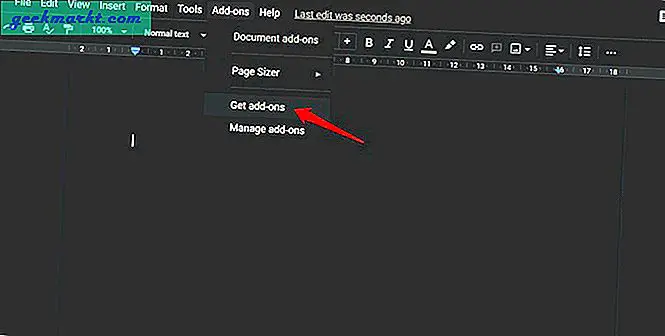
Gebruik de zoekbalk om de add-on Avery Label Merge te vinden en te installeren.
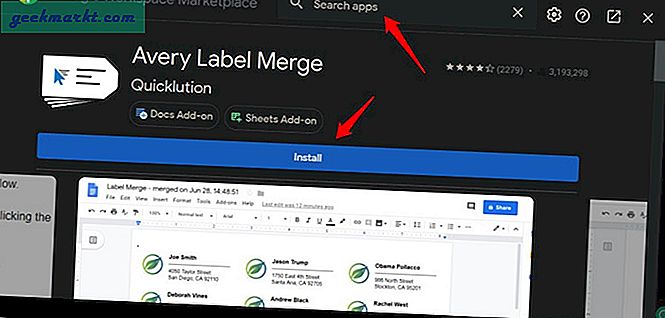
Deze add-on heeft toegang tot uw Google Drive nodig om de gegevens uit de spreadsheet op te halen. Klik opToestaan wanneer om toestemming wordt gevraagd om ervoor te zorgen dat alles soepel verloopt.
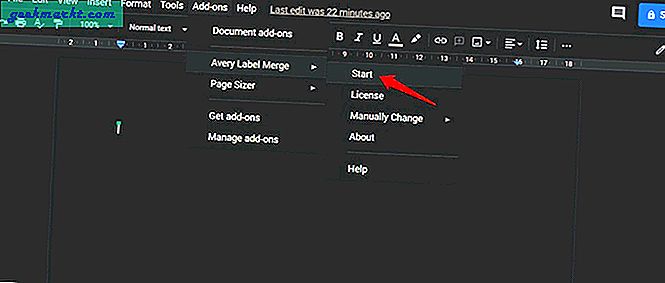
Klik opnieuw op het tabblad Add-ons en selecteer Start onder het Avery add-on-menu om het proces te starten. Er verschijnt een pop-up in de rechterzijbalk.
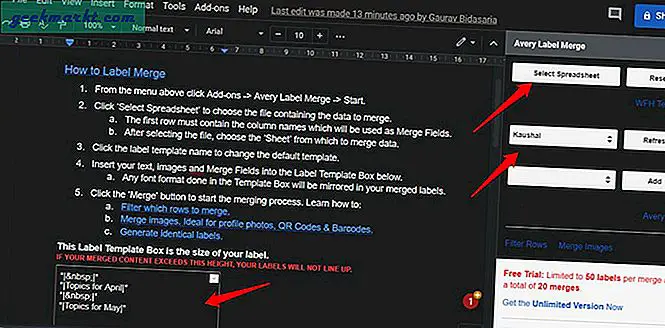
Klik bovenaan op de knop Spreadsheet selecteren om de Google Spreadsheets-spreadsheet te kiezen waarnaar u de contacten hebt geëxporteerd voor het maken van adreslabels. Andere opties zijn onder meer het kiezen van namen direct hieronder in het vervolgkeuzemenu. Klik op de knop Toevoegen om nieuwe rijen toe te voegen. Avery begrijpt dat het proces moeilijk te begrijpen kan zijn en daarom hebben ze een handleiding geschreven die u zult zien verschijnen in het geopende Google Documenten-document.
Merk op dat er enkele beperkingen zijn in de gratis versie of de proefversie. Die informatie is beschikbaar in de rechterbenedenhoek van het scherm. Momenteel is het beperkt tot een totaal van 20 samenvoegingen met een maximum van 50 labels per samenvoeging. Goed genoeg probeer de add-on en kijk of het correct of zoals bedoeld werkt. De pro-versie kost u $ 30 per jaar of $ 80 voor een levenslange licentie.

Klik op de knop Rijen filteren om een nieuwe kolom aan het einde van de spreadsheet toe te voegen. Typ nu gewoon x in een willekeurige cel op een rij om de hele rij / contactpersoon volledig te filteren. Handig om contacten weg te laten van labels die u anders niet handmatig wilt verwijderen.
Dit is hoe het eruit zal zien in de spreadsheet in actie.
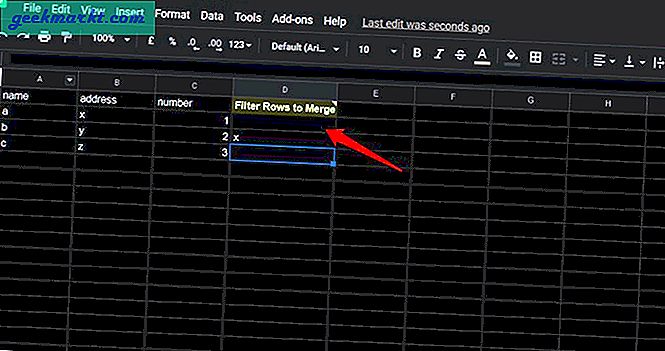
Dit is hoe het eruit zal zien in Google Documenten, waar u spreadsheetcontacten beheert.
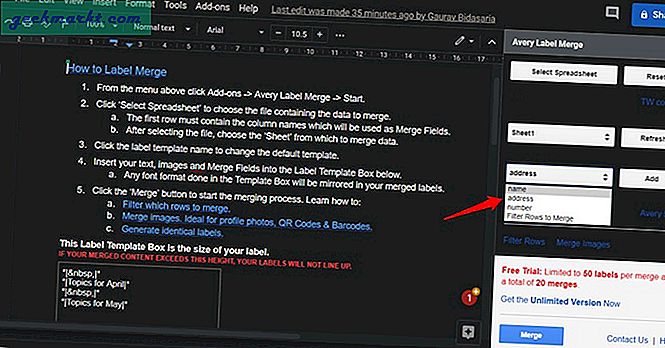
Op basis van de informatie die u heeft verstrekt, verschijnt het labelvak aan het einde in het Google Documenten-document. Je moet het ook in de bovenstaande screenshots hebben opgemerkt. De waarden veranderen afhankelijk van de opties die u hebt gekozen in de Avery add-on labelmaker.
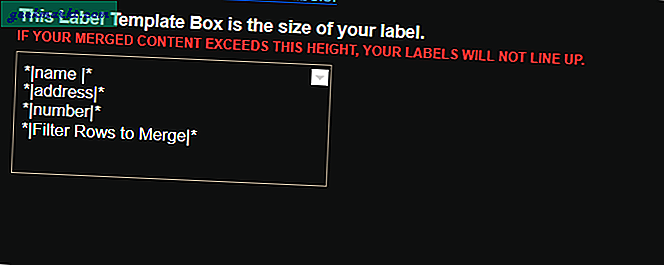
U kunt de lettertypeformaat hier wijzigen, in het vak zoals te zien in de bovenstaande schermafbeelding, en het wordt weerspiegeld in het label dat u in Google Documenten maakt. U kunt desgewenst ook afbeeldingen, QR- en streepjescodes samenvoegen. Klik op de knop Samenvoegen om het proces te starten.
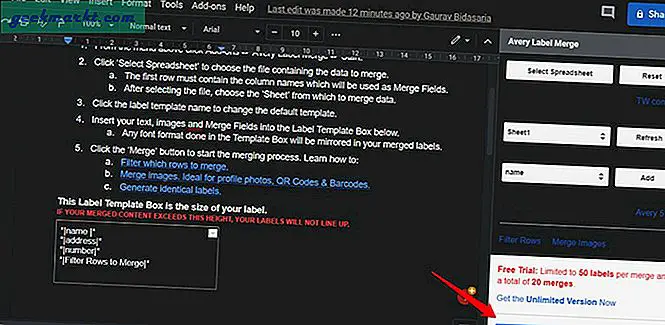
De originele spreadsheet wordt bijgewerkt om de datum en tijd van de laatste samenvoeging weer te geven. De add-on in Google Documenten geeft twee links weer om nieuw gemaakte adreslabels te downloaden in Documenten- en PDF-indeling die u kunt downloaden en opslaan op uw bureaublad.
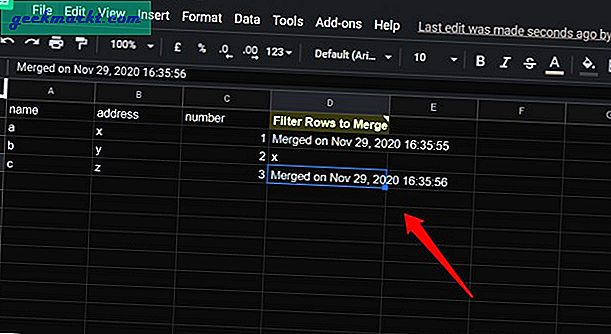
Ik was lui en typte daarom alfabetten in plaats van eigennamen, maar zo zouden adreslabels eruitzien als ik ook namen en afbeeldingen correct had ingevoerd.
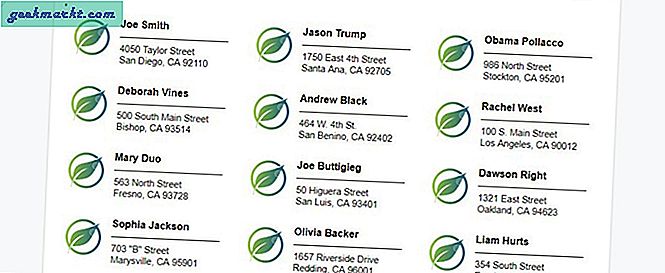
De dingen zullen afhangen van hoe u het label opmaakt met tekst, afbeeldingen, enzovoort.
Afronden: maak adreslabels in Google Documenten
Adresetiketten maken is eenvoudig maar niet gratis met de add-on Avery Label Merge. De gratis versie is erg beperkt en niet geschikt voor bedrijven en zelfs middelgrote bedrijven. Ik raad u aan de proefversie te testen om te zien of de functies aan uw behoeften voldoen en als dat het geval is, ga dan alsjeblieft door.